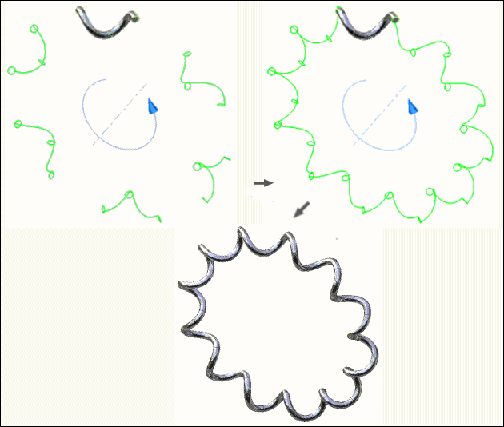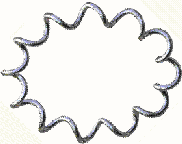
請遵循以下步驟來建立具有 12 個迴轉的螺旋。首先,根據螺旋標註繪製建構線。您可以使用以下這幾個基本指令來建立 3D 螺旋:
- 雲形線
- 2D 和 3D 草圖
- 迴轉
- 擠出
- 掃掠
- 環形陣列
步驟 1:建立平面雲形線以表示彈簧的一個迴轉
在新零件檔中,建立包含表示彈簧的一個迴轉的單一雲形線 (以及關聯的建構幾何圖形) 的 2D 草圖。建議將其中一個雲形線端點與主要工作平面重合,並位於主要工作軸線的中心。
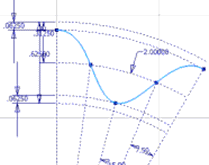
步驟 2:建立圓以表示彈簧的直徑。
- 在功能區上,按一下「3D 模型」頁籤
 「草圖」面板
「草圖」面板  「建立 2D 草圖」。
「建立 2D 草圖」。 - 建立包含表示彈簧直徑的單一圓的第二個 2D 草圖。該圓必須與第一個草圖中雲形線的端點重合。
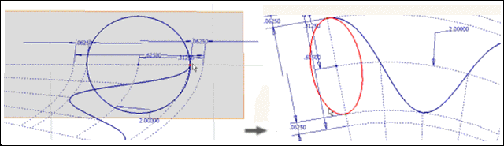
步驟 3:建立建構幾何圖形以定義彈簧的路徑 - 零件 1
- 在功能區上,按一下「3D 模型」頁籤
 「建立」面板
「建立」面板  「迴轉」,以迴轉曲面。
「迴轉」,以迴轉曲面。 - 選取曲面輸出,然後選取該圓做為輪廓以及 Z 軸線。
- 輸入 30 度做為角度。該角度是螺旋的某一段 (迴轉) 的長度。
- 將螺旋的方向翻轉至右側。
- 按一下「確定」以迴轉該螺旋並產生圍繞雲形線草圖的迴轉表面細管。
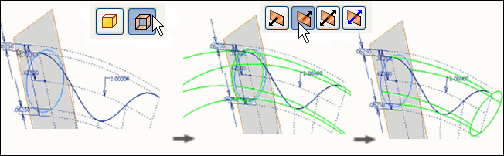
步驟 4:建立建構幾何圖形以定義彈簧的路徑 - 零件 2
- 在功能區上,按一下「3D 模型」頁籤
 「建立」面板
「建立」面板  「擠出」。
「擠出」。 - 在兩個方向上擠出雲形線草圖,以便它在兩個方向上與螺旋相交。指定曲面輸出以產生擠出的曲面,該曲面與迴轉曲面相交。
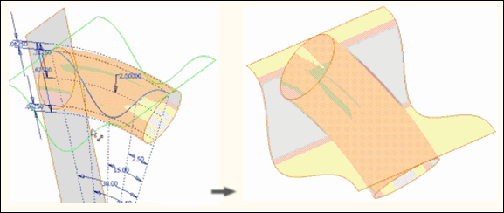
步驟 5:透過建立彈簧的路徑,準備使用「掃掠」指令
- 在功能區上,按一下「3D 模型」頁籤
 「草圖」面板
「草圖」面板  「建立 3D 草圖」。
「建立 3D 草圖」。 - 使用「3D 相交」建立關於兩個表面相交的 3D 草圖,並產生彈簧路徑。
直線表示螺旋的一個迴轉並建立螺旋的路徑以跟隨。
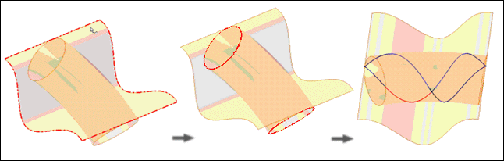
步驟 6:透過建立彈簧的輪廓,準備使用「掃掠」指令
- 在功能區上,按一下「3D 模型」頁籤
 「工作特徵」面板
「工作特徵」面板  「平面」。
「平面」。 - 在 3D 草圖的某一段的端點處,正垂於所選段建立工作平面。 註: 現在有了一個路徑和正垂於該路徑的工作平面。下一步就是繪製實際斷面以掃掠該路徑。
- 在功能區上,按一下「3D 模型」頁籤
 「草圖」面板
「草圖」面板  「建立 2D 草圖」。
「建立 2D 草圖」。 - 在功能區上,按一下「草圖」頁籤
 「建立」面板
「建立」面板  「投影幾何圖形」。
「投影幾何圖形」。 - 在包含表示彈簧線斷面的單一圓之新建立的工作平面上建立 2D 草圖。圓的中心點必須與彈簧的端點重合。
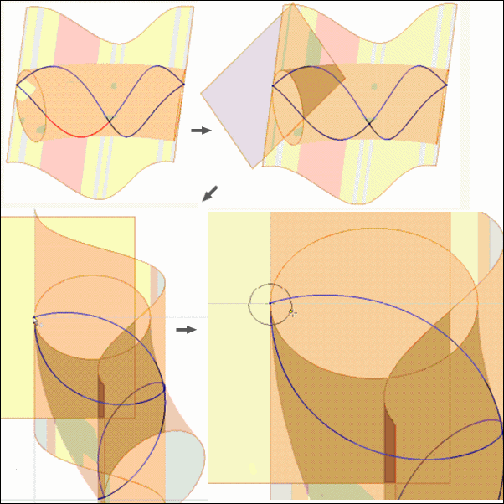
步驟 7:掃掠彈簧的一個迴轉
- 在功能區上,按一下「3D 模型」頁籤
 「建立」面板
「建立」面板  「掃掠」。
「掃掠」。 「掃掠」指令會自動選取在步驟 6 中建立的模型之輪廓,因為它是模型中唯一封閉的輪廓。
- 選取 3D 雲形線的兩個相鄰段做為掃掠路徑。 註:
 選取「其他」可用於取代不需要的段鏈。
選取「其他」可用於取代不需要的段鏈。 目前已選取一個迴轉。
- 按一下「確定」。螺旋彈簧的一個迴轉將圍撓曲軸線顯示。
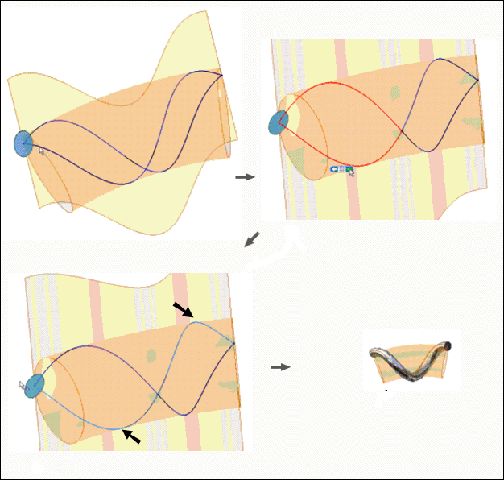
步驟 8:陣列掃掠特徵以完成該彈簧
- 在功能區上,按一下「草圖」頁籤
 「陣列」面板
「陣列」面板  「環形」。
「環形」。 - 在「環形陣列」對話方塊中,按一下「特徵」,然後在瀏覽器中選取「掃掠」。
- 按一下「軸線」,然後選取用於建立表面迴轉之相同的軸線。
- 針對放置輸入 12,然後針對角度輸入 360 度。
- 按一下「確定」。曲軸線上已完成的螺旋彈簧將會顯示。